Dell 3333dn: Загрузка бумаги и специальных материалов для печати
Загрузка бумаги и специальных материалов для печати: Dell 3333dn
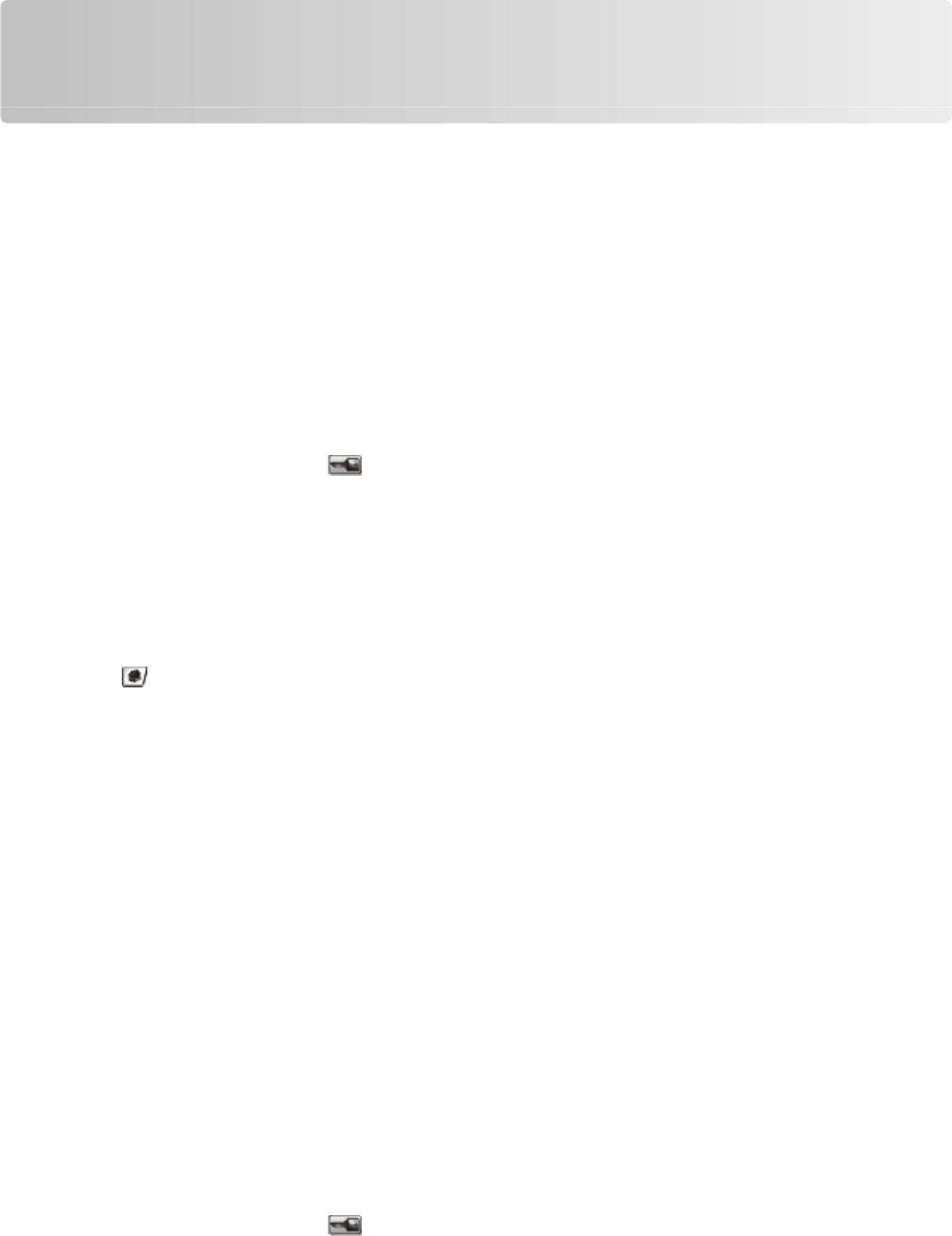
Загрузка бумаги и специальных
материалов для печати
В этом разделе описывается загрузка лотков и устройств подачи. Приведена также информация об
ориентации бумаги, назначении формата и типа бумаги, а также о связывании лотков и исключении
лотков из цепочки связи.
Задание формата и типа бумаги
Параметры формата бумаги для стандартного лотка на 250 листов и многоцелевого устройства
подачи необходимо настроить вручную с помощью меню "Формат бумаги". Для параметра "Тип
бумаги" изготовителем установлено значение по умолчанию "Обычная бумага". Для всех лотков,
бумага в которых отличается от обычной, тип бумаги следует задать вручную.
1 Убедитесь, что принтер включен и отображается сообщение Готов.
2 На начальном экране нажмите .
3 Выберите Меню Бумага.
4 Выберите Формат и тип бумаги.
5 С помощью кнопок со стрелками для необходимого лотка выберите необходимый формат и тип
бумаги.
6 Нажмите Отправить.
7 Нажмите для возврата на начальный экран.
Настройка параметров для бумаги универсального
формата
Формат бумаги Universal (Универсальный) задается пользователем и позволяет печатать на бумаге,
имеющей формат, не представленный в меню принтера. Для параметра Paper Size (Формат бумаги)
указанного лотка задается значение Universal (Универсальный), если требуемый формат не
представлен в меню Paper Size (Формат бумаги). Затем для бумаги задаются следующие параметры
формата Universal (Универсальный):
• Единицы измерения (миллиметры или дюймы)
• Книжная - ширина
• Книжная - высота
Примечание. Наименьший поддерживаемый формат Universal (Универсальный) – 76 x 76 мм (3
x 3 дюйма); самый большой – 216 x 356 мм (8,5 x 14 дюймов).
Задание единиц измерения
1 Убедитесь в том, что принтер включен, а на дисплее отображается сообщение Ready (Готов).
2 На начальном экране нажмите .
Загрузка бумаги и специальных материалов для печати
80
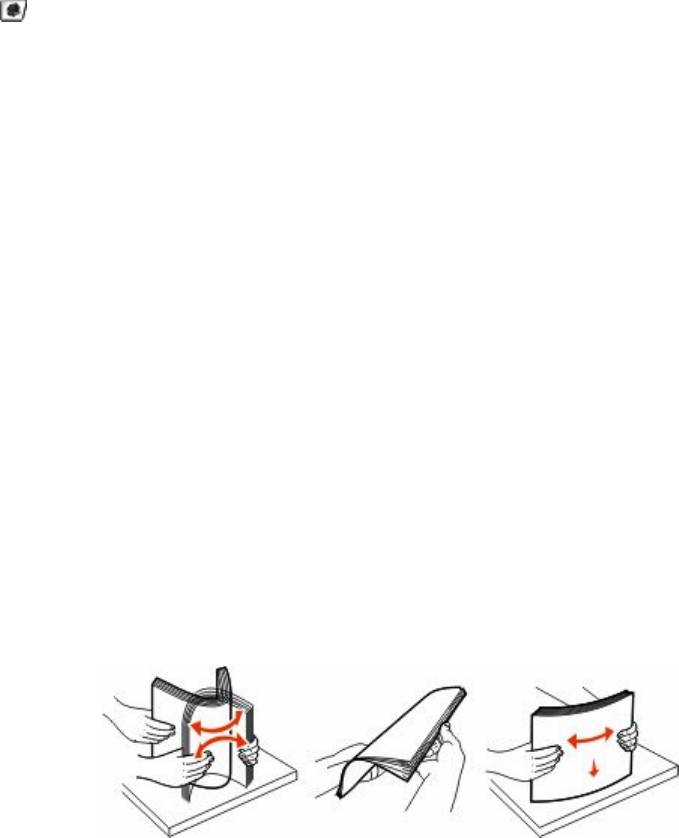
3 Нажмите Paper Menu (меню "Бумага").
4 Нажимайте клавишу "стрелка вниз", пока не появится Universal Setup (Универсальная
настройка), затем нажмите Universal Setup (Универсальная настройка).
5 Нажмите стрелку "влево" или "вправо", чтобы выбрать требуемые единицы измерения.
6 Нажмите Книжная - ширина или Книжная - высота.
7 Нажмите стрелку "влево" или "вправо" , чтобы выбрать требуемую ширину или высоту.
8 Нажмите Отправить, чтобы сохранить выбранные параметры.
Отображается сообщение Submitting selection (Отправ выбр парам), после чего
отображается Paper Menu (меню "Бумага").
9 Нажмите , чтобы вернуться на начальный экран.
Предотвращение замятия материалов для печати
Ниже перечислены рекомендации по предотвращению замятия материалов для печати.
Рекомендации по эксплуатации лотков для бумаги
• Убедитесь в том, что бумага лежит ровно в лотке.
• Не извлекайте лоток бумаги, когда принтер выполняет печать.
• Не выполняйте загрузку в лоток бумаги, когда принтер выполняет печать. Это необходимо
сделать до начала печати или после запроса на загрузку.
• Не загружайте слишком много бумаги. Убедитесь в том, что высота стопки не превышает метки
максимальной высоты.
• Убедитесь, что направляющие в лотке или устройстве ручной подачи установлены правильно и
не слишком прижаты к стопке бумаги или конвертов.
• После загрузки бумаги задвиньте лотки в принтер до упора.
Рекомендации по использованию бумаги
• Используйте только рекомендованную бумагу или специальные материалы для печати.
• Не загружайте в принтер измятую, покоробленную, влажную и скрученную бумагу.
• Перед загрузкой изогните стопку бумаги в разные стороны, пролистайте ее и выровняйте края.
• Не используйте материалы, разрезанные или обрезанные вручную.
• Не помещайте в одну стопку бумагу, различающуюся по формату, плотности или типу.
• Убедитесь в том, что все форматы и типы бумаги указаны правильно в меню на панели управления
принтера.
• Следуйте рекомендациям изготовителя при хранении бумаги.
Загрузка бумаги и специальных материалов для печати
81
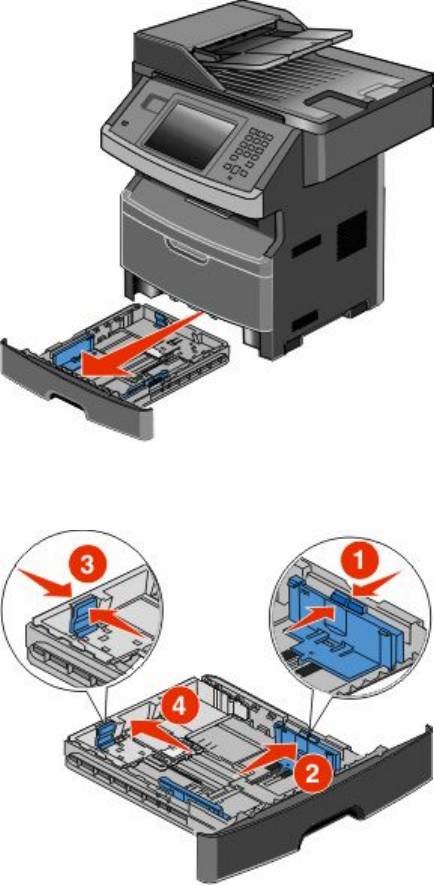
Загрузка бумаги в лотки
1 Полностью выньте лоток.
Примечание. Не извлекайте лотки во время печати задания, а также когда на дисплее
появляется надпись Занят. Это может привести к замятию бумаги.
2 Сожмите и сдвиньте направляющие в положение, соответствующее формату загружаемой
бумаги.
Загрузка бумаги и специальных материалов для печати
82
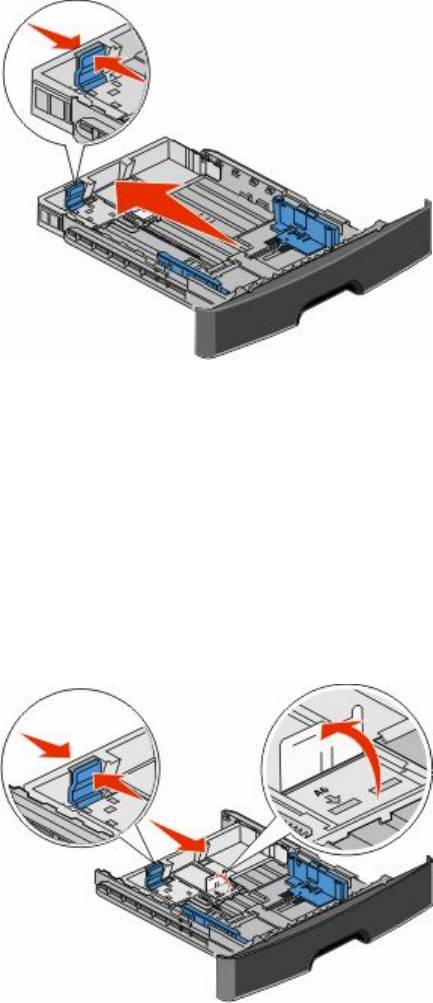
Для длинной бумаги, такой как A4 или, сожмите фиксатор направляющей длины бумаги и
сдвиньте ее назад в положение, соответствующее длине загружаемой бумаги.
Если выполняется загрузка бумаги формата A6:
а Сожмите фиксатор и передвиньте направляющую длины к центру лотка в положение
формата A5.
б Поднимите упор для бумаги формата A6.
Примечания.
• В стандартный лоток помещается только 150 листов бумаги формата A6. Обратите внимание
на уровень максимального заполнения на упоре для бумаги формата A6, который обозначает
максимальную высоту для загрузки бумаги этого формата. Не перегружайте лоток.
• Бумагу формата A6 нельзя загружать в дополнительный лоток.
Примечание. Для установки направляющей используйте индикаторы формата внизу лотка.
Загрузка бумаги и специальных материалов для печати
83
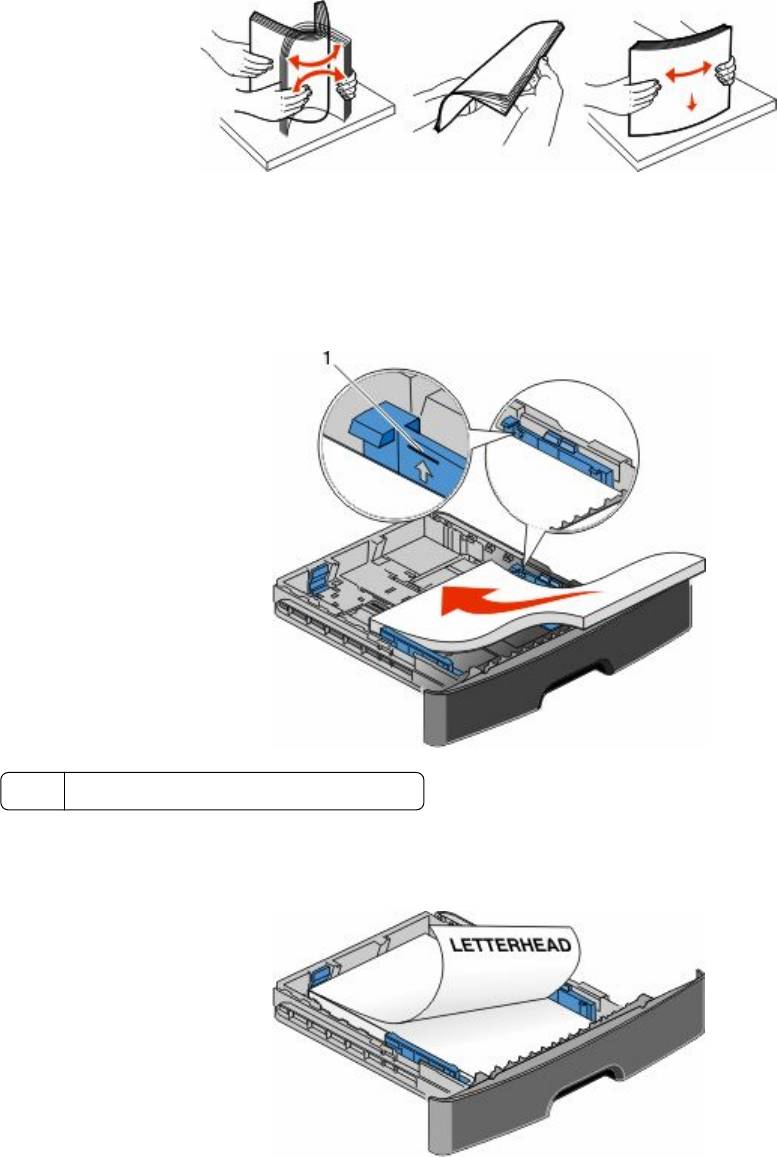
3 Согните стопку бумаги назад и вперед, чтобы освободить листы, а затем пролистайте их. Не
следует складывать или сминать бумагу. Выровняйте края стопки на плоской поверхности.
4 Продвиньте бумагу к задней стороне лотка, как показано на рисунке, стороной, рекомендованной
для печати вниз.
Примечание. Уровень максимального заполнения на боковой части направляющей ширины
показывает максимальную высоту для загрузки бумаги. Не загружайте бумагу формата A6 до
уровня максимального заполнения. В лоток вмещается только 150 листов формата A6.
1 Уровень максимального заполнения
Загрузите фирменный бланк верхним краем листа к передней стороне лотка печатной стороной
вниз.
Загрузка бумаги и специальных материалов для печати
84
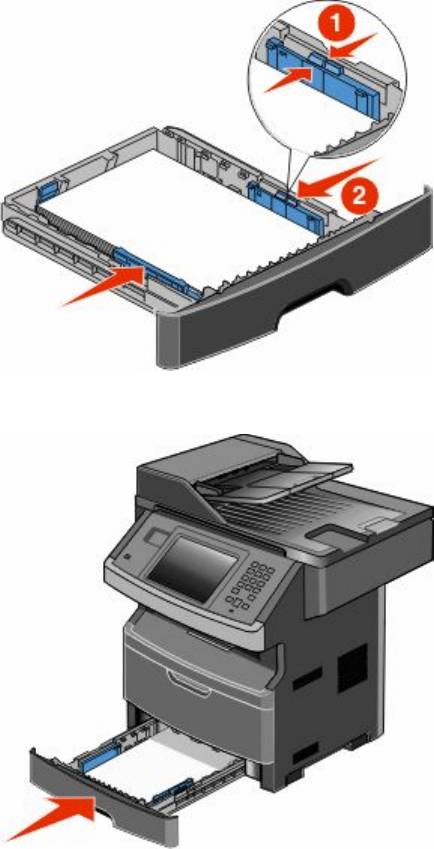
5 Сожмите фиксаторы и сдвиньте направляющие, чтобы они слегка касались боковой стороны
стопки бумаги.
6 Вставьте лоток.
7 Если в лоток была загружена бумага, тип которой отличается от того, что был загружен ранее в
лоток, измените параметр формата и/или типа бумаги в меню "Бумага".
Загрузка бумаги и специальных материалов для печати
85
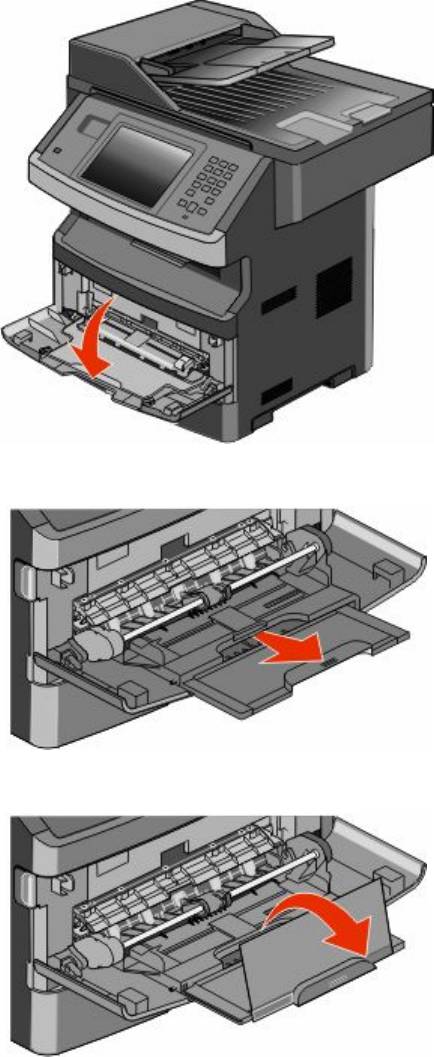
Работа с многоцелевым устройством подачи
Открытие многоцелевого устройства подачи
1 Возьмитесь за ручку и потяните дверцу многоцелевого устройства подачи вниз.
2 Возьмитесь за поднятую ручку и продвиньте удлинитель вперед.
3 Возьмитесь за поднятую ручку и продвиньте удлинитель вперед.
Загрузка бумаги и специальных материалов для печати
86
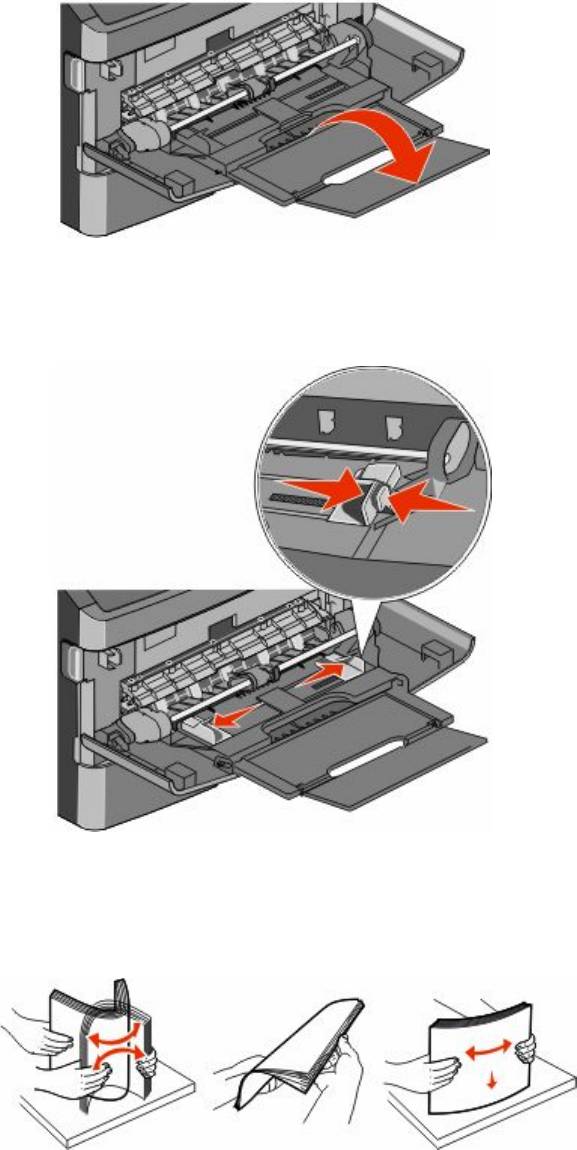
4 Осторожно продвиньте удлинитель вниз, чтобы полностью выдвинуть и открыть многоцелевое
устройство подачи.
Загрузка многоцелевого устройства подачи
1 Нажмите на фиксатор правой направляющей ширины и полностью выдвиньте направляющие.
2 Подготовьте бумагу или специальный материал для загрузки.
• Согните бумагу или бумажные этикетки назад и вперед, чтобы освободить листы, а затем
пролистайте их. Не следует складывать или сминать бумагу или этикетки. Выровняйте края
стопки на плоской поверхности.
Загрузка бумаги и специальных материалов для печати
87
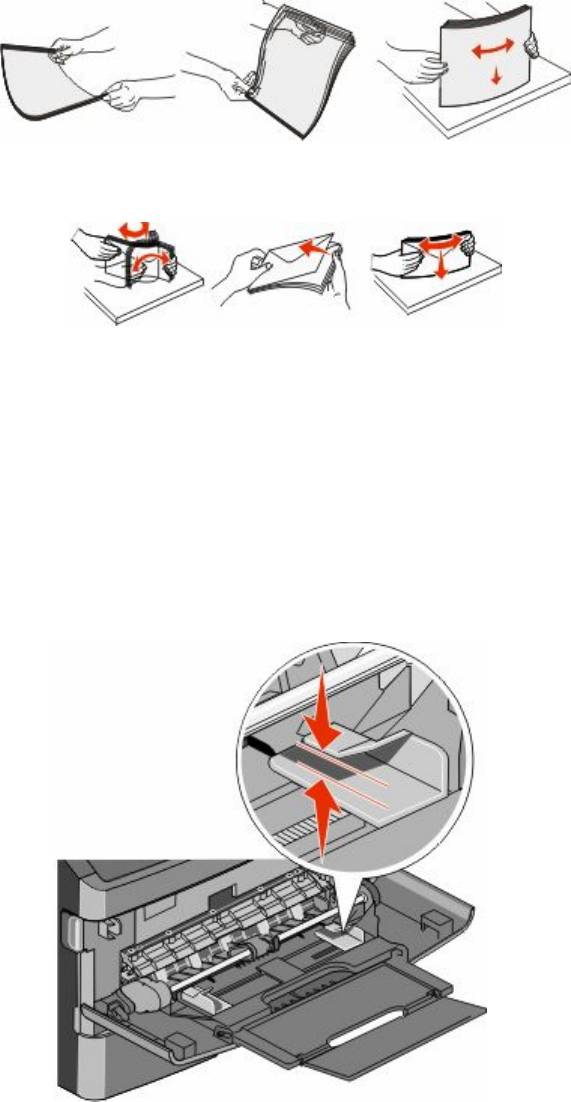
• Удерживая за края стопку прозрачных пленок, пролистайте ее. Выровняйте края стопки на
плоской поверхности.
Примечание. Не дотрагивайтесь до рабочей стороны прозрачных пленок. Следите за тем,
чтобы не поцарапать пленки.
• Изогните стопку конвертов несколько раз в разные стороны для разделения конвертов, затем
пролистайте стопку. Выровняйте края стопки на плоской поверхности.
Примечание. Пролистывание позволяет избежать слипания кромок конвертов и обеспечить
их правильную подачу без замятий. Не следует складывать или сминать конверты.
3 Загрузите бумагу или специальный материал для печати.
Примечания.
• Бумагу в многоцелевое устройство подачи следует загружать без усилия. Переполнение
устройства подачи может привести к замятию бумаги.
• Количество загруженной бумаги или специального материала не должно превышать
максимальную высоту, определяемую ограничителями высоты стопки, расположенными на
направляющих.
Загрузка бумаги и специальных материалов для печати
88
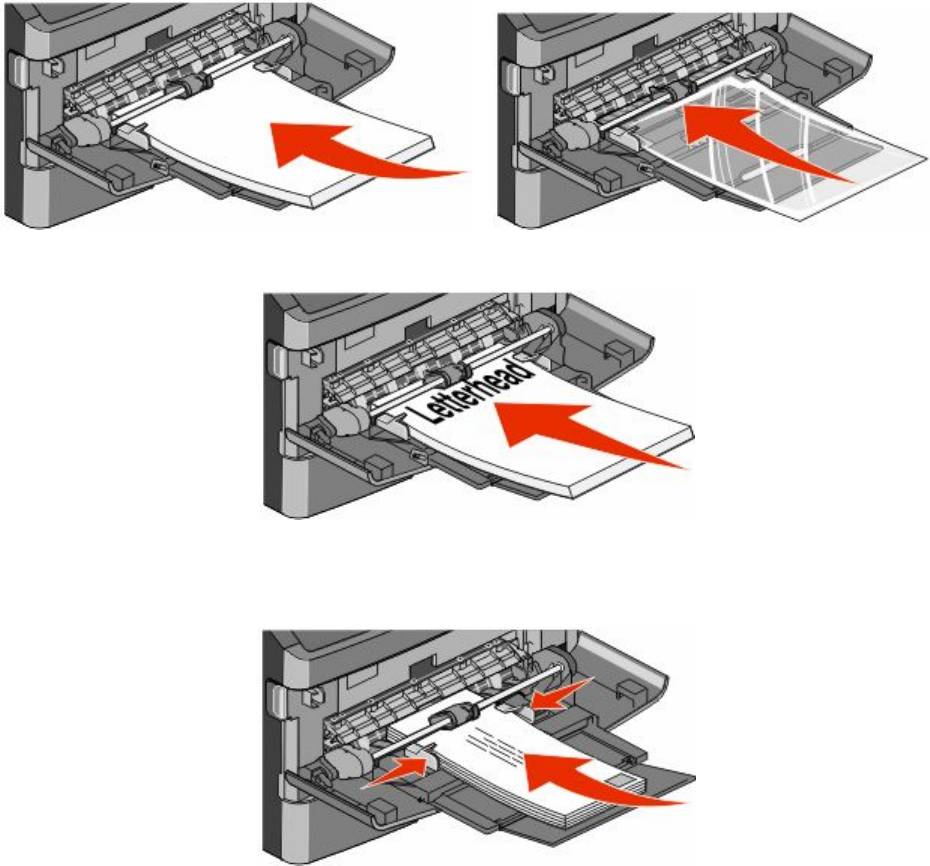
• Бумагу, прозрачные пленки и карточки следует загружать стороной для печати вверх, верхним
краем в принтер. Дополнительные сведения о загрузке прозрачных пленок см. на их упаковке.
• Фирменные бланки следует загружать логотипом вверх, верхним краем вперед.
• Конверты следует загружать клапаном вниз, ориентировав штамп, как показано на
приведенном ниже рисунке. Штамп и адрес на рисунке наглядно демонстрируют правильную
ориентацию при загрузке конвертов.
Внимание! Возможность повреждения: Запрещается печатать на конвертах с марками,
застежками, защелками, окнами, рельефным покрытием и самоклеящимися полосками.
Такие конверты могут серьезно повредить принтер.
Загрузка бумаги и специальных материалов для печати
89
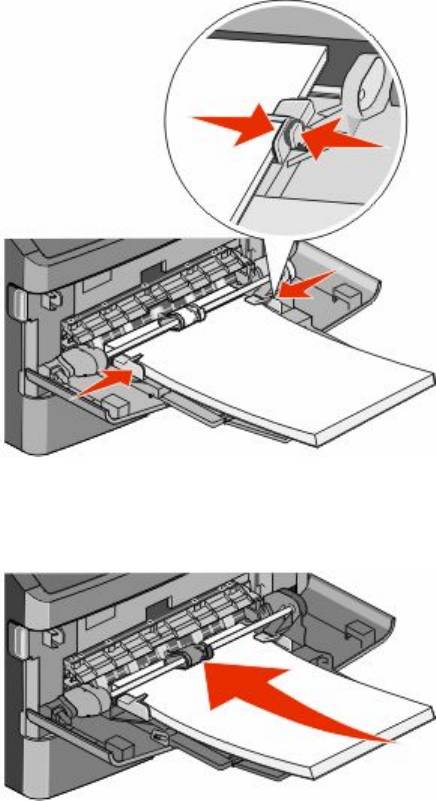
4 Нажмите на фиксатор на правой направляющей ширины и сдвиньте направляющие ширины,
чтобы они слегка касались боковой стороны стопки бумаги.
5 Аккуратно продвиньте бумагу в многоцелевое устройство подачи до упора. Бумага должна
располагаться в многоцелевом устройстве подачи горизонтально. Убедитесь в том, что бумага не
прижата плотно к краям многоцелевого устройства подачи, не изогнута и не измята.
6 На панели управления принтером задайте формат и тип бумаги.
Связывание лотков и исключение лотков из
цепочки связи
Связывание лотков
Связывание лотков полезно при печати больших заданий на печать или большого числа копий. Когда
в одном из связанных лотков заканчивается бумага, подача бумаги выполняется из следующего
связанного лотка. Если для лотков указаны совпадающие формат и тип бумаги, они связываются
автоматически.
Загрузка бумаги и специальных материалов для печати
90

Принтер автоматически распознает параметр "Формат бумаги" в соответствии с положением
направляющих в каждом лотке за исключением многоцелевого устройства подачи. Принтер
распознает следующие форматы бумаги: A4, A5, JIS B5, Letter, Legal, Executive и Universal.
Многоцелевое устройство подачи и лотки, в которых используется бумага другого формата, можно
связать вручную, используя меню "Формат бумаги", доступное из меню "Формат и тип бумаги".
Примечание. Чтобы связать многоцелевое устройство подачи, для параметра "Конфигурация МУП"
необходимо задать значение "Кассета", чтобы в меню появился пункт "Формат МУП".
Параметр "Тип бумаги" для всех лотков необходимо задать вручную с помощью меню "Тип бумаги",
доступ к которому осуществляется из меню "Формат и тип бумаги".
Исключение лотков из цепочки связи
Параметры лотков, исключенных из цепочки связи отличаются от параметров, заданных для других
лотков.
Для исключения лотка из цепочки связи измените следующие параметры лотка таким образом,
чтобы они отличались от параметров других лотков:
• "Paper Type" (Тип бумаги) (например: Plain Paper (Обычная бумага), Letterhead (Фирменный
бланк), Custom Type <x> (Пользовательский тип <x>))
Названия типов бумаги отражают характеристики бумаги. Если для связанных лотков
используется название типа бумаги, которое наилучшим образом подходит для бумаги в данном
лотке, назначьте для лотка другое название типа бумаги, например "Custom Type <x>
(Пользовательский тип <x>)", или определите собственное пользовательское название.
• "Paper Size" (Формат бумаги) (например: Letter, A4, Statement)
Для автоматического изменения значения параметра "Paper Size" (Формат бумаги) для данного
лотка загрузите в него бумагу другого формата. Параметр "Paper Size" в многоцелевом
устройстве подачи не определяется автоматически; его требуется задать вручную в меню "Paper
Size" (Формат бумаги).
Внимание! Возможность повреждения: Не следует задавать название типа бумаги, которое не
соответствует типу бумаги, загруженной в лоток. Указанное значение "Paper Type" (Тип бумаги)
определяет температуру термоблока. При выборе ненадлежащего значения "Paper Type" (Тип
бумаги) обработка бумаги может быть выполнена неверно.
Назначение имени пользовательскому типу бумаги
При связывании лотка или отмене связывания назначьте имя для пользовательского типа бумаги.
1 Убедитесь, что принтер включен, и отображается сообщение Готов.
2 На начальном экране нажмите .
3 Выберите Меню Бумага.
4 Выберите Формат и тип бумаги.
5 Выберите номер лотка или тип МУП.
6 С помощью кнопок со стрелкой влево или вправо выберите пункт Пользовательский тип
<x> или другое пользовательское имя.
7 Нажмите Отправить.
Загрузка бумаги и специальных материалов для печати
91
Изменение имени Пользовательский тип <x>
Если принтер находится в сети, то чтобы определить название, отличное от "Пользовательский
тип <x>" для каждого загруженного типа пользовательской бумаги, можно воспользоваться
встроенным веб-сервером. После изменения имени Пользовательский тип <x> в меню вместо него
отображается новое имя.
Чтобы изменить название пользовательского типа <x>:
1 В поле адреса в обозревателе введите IP-адрес принтера.
Примечание. Если IP-адрес принтера неизвестен, распечатайте страницу настроек сети и в
разделе TCP/IP найдите IP-адрес принтера.
2 Выберите Настройка.
3 Выберите Меню "Бумага".
4 Выберите Пользовательское имя.
5 Введите название типа бумаги в поле "Пользовательское имя <x>.
Примечание. Это пользовательское имя будет использоваться вместо пользовательского
имени <x> в меню "Пользовательские типы", "Формат и тип бумаги".
6 Нажмите кнопку Submit.
7 Выберите Пользовательские типы.
Появится сообщение Пользовательские типы, а затем пользовательское название.
8 Выберите параметр"Тип бумаги" в списке рядом с пользовательским названием.
9 Нажмите кнопку Submit.
Загрузка бумаги и специальных материалов для печати
92
Оглавление
- Руководство пользователя
- Содержание
- Информация по технике безопасности
- Информация о принтере
- Дополнительная настройка принтера
- Уменьшение неблагоприятного воздействия принтера на окружающую среду
- Загрузка бумаги и специальных материалов для печати
- Инструкции по работе с бумагой и специальными материалами для печати
- Обзор программного обеспечения
- Выполняется печать
- Копирование
- Передача по электронной почте
- Работа с факсом
- Сканирование с передачей по адресу FTP
- Сканирование на компьютер или флэш- накопитель
- Общие сведения о меню принтера
- Обслуживание принтера
- Административная поддержка
- Устранение замятий
- Поиск и устранение неисправностей
- Приложение
- Указатель






